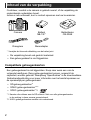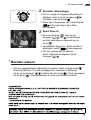CEL-SW2QA280
NEDERLANDS
Introductiehandleiding

2
Inhoud van de verpakking
Controleer, voordat u de camera in gebruik neemt, of de verpakking de
onderstaande onderdelen bevat.
Indien er iets ontbreekt, kunt u contact opnemen met uw leverancier.
Camera Batterij
NB-13L*
Batterijlader
CB-2LHE
Draagriem Riemadapter
* Verwijder de klevende afdekking van de batterij niet.
● De verpakking bevat ook gedrukt materiaal.
● Een geheugenkaart is niet bijgesloten.
Compatibele geheugenkaarten
Een geheugenkaart is niet bijgesloten. Koop naar wens een van de
volgende kaarttypen. Deze geheugenkaarten kunnen, ongeacht de
capaciteit, worden gebruikt. Raadpleeg “Specifi caties” in de downloadbare
Gebruikershandleiding voor meer informatie over het aantal opnamen en
de opnametijd per geheugenkaart.
● SD-geheugenkaarten*
1
● SDHC-geheugenkaarten*
1
*
2
● SDXC-geheugenkaarten*
1
*
2
*1 Kaarten die voldoen aan de SD-normen. Niet voor alle geheugenkaarten
is de werking in deze camera gecontroleerd.
*2 UHS-I-geheugenkaarten worden ook ondersteund.

3
Handleidingen en software
U kunt de handleidingen en software downloaden vanaf de
volgende URL.
http://www.canon.com/icpd/
● Ga met een computer met internetverbinding naar de
bovenstaande URL.
● Ga naar de site voor uw land of regio.
● U hebt Adobe Reader nodig om de handleidingen te openen.
● Voor instructies om de software te downloaden en te installeren,
raadpleegt u de Gebruikershandleiding, die als download beschikbaar is.
● Mogelijk wordt u gevraagd om het
serienummer (nummer van de behuizing)
in te voeren wanneer u de handleidingen of
software downloadt.
Voer in dat geval het nummer in dat op
de behuizing van de camera te vinden is,
achter het scherm (de monitor).
Voordat u begint
1
Maak de riemadapter vast.
Maak de bijgeleverde riemadapter vast
aan de camera zoals op de afbeelding
wordt getoond.
Maak de adapter op dezelfde wijze aan
de andere kant van de camera vast.
(
1
)
(
2
)

4
Voordat u begint
2
Maak de riem vast.
Maak de bijgeleverde riem vast aan
de camera zoals op de afbeelding
wordt getoond.
Maak de riem op dezelfde wijze aan
de andere kant van de camera vast.
3
Plaats de batterij.
Zorg eerst dat de markering op
de batterij overeenkomt met die op
de oplader en plaats dan de batterij
door deze naar binnen (1) en naar
beneden (2) te drukken.
4
Laad de batterij op.
Sluit het netsnoer aan op de oplader
en steek het andere uiteinde in een
stopcontact.
Het oplaadlampje gaat oranje branden
en het opladen begint.
Wanneer het opladen is voltooid, wordt
het lampje groen. Verwijder de batterij.
Raadpleeg “Specifi caties” in de
downloadbare Gebruikershandleiding
voor informatie over de oplaadtijd en
het beschikbare aantal opnamen of de
beschikbare opnametijd bij een volledig
opgeladen batterij.
5
Open het klepje.
Verschuif de schakelaar (1) en open
het klepje (2).
(
1
)
(
3
)
(
4
)
(
5
)
(
2
)
(
1
)
(
2
)
(
2
)
(
1
)

5
Voordat u begint
6
Plaats de batterij.
Terwijl u de batterij met de aansluitpunten
in de getoonde positie (1) vasthoudt,
houdt u de batterijvergrendeling in de
richting van (2) en plaatst u de batterij in
de richting van (3) totdat de vergrendeling
vastklikt.
Als u de batterij verkeerd om plaatst,
kan deze niet in de juiste positie worden
vergrendeld. Controleer altijd of de
batterij in de juiste richting is geplaatst en
wordt vergrendeld.
Om de batterij te verwijderen, opent u het
klepje en drukt u de batterijvergrendeling
in de richting van de pijl in.
7
Controleer de schakelaar voor
schrijfbeveiliging van uw kaart en
plaats de geheugenkaart.
Bij geheugenkaarten met een schakelaar
voor schrijfbeveiliging kunt u geen
opnamen maken als de schakelaar is
ingesteld op vergrendeld. Beweeg de
schakelaar in de richting van (1).
Plaats de geheugenkaart met het
label (2) in de getoonde richting totdat
deze vastklikt.
Om de geheugenkaart te verwijderen,
duwt u deze naar binnen tot u een klik
voelt en laat u de kaart langzaam los.
8
Sluit het klepje.
Sluit het klepje (1) en duw het lichtjes
aan terwijl u de schakelaar verschuift,
totdat het klepje vastklikt (2).
Als het klepje niet kan worden gesloten,
controleert u of u bij stap 2 de batterij in
de juiste richting hebt geplaatst.
(
2
)
(
3
)
(
1
)
(
2
)
(
1
)
(
1
)
(
2
)

6
Voordat u begint
9
Open het scherm.
Open het scherm (1) en draai het 180°
richting de lens (2).
Sluit het scherm in deze oriëntatie (3).
10
Schakel de camera in.
Druk op de ON/OFF-knop.
Het scherm [Datum/Tijd] verschijnt.
11
Stel de datum en tijd in.
Druk op de knoppen [ ][ ] om een item
te kiezen.
Druk op de knoppen [
][ ] of draai
aan de knop [ ] om de datum en tijd in
te voeren.
Als u klaar bent, drukt u op de knop [
].
12
Voer uw tijdzone thuis in.
Druk op de knoppen [ ][ ] om de
tijdzone thuis te selecteren.
Druk op de knop [
] wanneer u klaar
bent. Nadat een bevestigingsbericht
is weergegeven, wordt het
instellingenscherm niet meer
weergegeven.
Druk op de ON/OFF-knop om de camera
uit te schakelen.
(
2
)
(
3
)
(
1
)

7
De camera testen
13
Stel de weergavetaal in.
Druk op de knop [ ].
Houd de knop [
] ingedrukt en druk
direct daarna op de knop [ ].
Druk op de knoppen [
][ ][ ][ ] of
draai aan de knop [ ] om een taal te
kiezen. Druk vervolgens op de knop [
].
De datum en tijd wijzigen
● Om de datum en tijd in te stellen nadat u deze hebt ingesteld, drukt u eerst
op de knop [ ] en beweegt u de zoomknop om het tabblad [ 2] te
selecteren. Selecteer [Datum/Tijd] (druk op de knoppen [ ][ ] of draai
aan de knop [ ]), druk op de knop [ ], stel de datum en tijd in zoals
wordt beschreven bij stap 11 en druk vervolgens op de knop [ ].
De camera testen
Opnamen maken
Laat de camera het onderwerp en de opnameomstandigheden bepalen
voor volledig automatische selectie van de optimale instellingen voor
specifi eke composities.
1
Zet de camera aan en open
de stand [ ].
Druk op de ON/OFF-knop.
Stel het programmakeuzewiel
in op [
].

8
De camera testen
2
Kies de compositie.
Om in te zoomen en het onderwerp te
vergroten, duwt u de zoomknop naar
[ ] (telefoto) terwijl u naar het scherm
kijkt en om uit te zoomen duwt u de knop
naar [ ] (groothoek).
3
Maak de opname.
Foto’s maken
Druk de ontspanknop lichtjes in (1).
Nadat is scherpgesteld hoort u tweemaal
een pieptoon en worden AF-kaders
weergegeven om aan te geven op welke
beeldgebieden is scherpgesteld. Druk de
ontspanknop helemaal naar beneden (2).
Als [Flitser Opklappen] wordt
weergegeven, tilt u de fl itser op met
uw vingers. De fl itser fl itst wanneer u
een opname maakt. Als u liever geen
fl itser gebruikt, drukt u de fl itser met uw
vinger omlaag.
Films opnemen
Druk op de fi lmknop om te beginnen
met opnemen en druk opnieuw op de
fi lmknop om te stoppen.
Bekijken
1
Open de afspeelmodus.
Druk op de knop [ ].

9
De camera testen
2
Selecteer afbeeldingen.
Om de vorige of volgende afbeelding te
bekijken, drukt u op de knoppen [ ][ ]
of draait u aan de knop [ ].
Films zijn te herkennen aan het pictogram
[
]. Ga naar stap 3 als u fi lms
wilt afspelen.
3
Speel fi lms af.
Druk op de knop [ ], druk op de
knoppen [ ][ ] om [ ] te selecteren
en druk vervolgens nogmaals op de
knop [ ].
Het afspelen begint nu. Zodra de fi lm is
afgelopen, wordt [
] weergegeven.
Om het volume aan te passen,
drukt u tijdens het afspelen op de
knoppen [
][ ].
Beelden wissen
● Om een geselecteerde afbeelding te wissen, drukt u op de knop [ ].
Wanneer [Wissen ?] wordt weergegeven, selecteert u [Wissen]
(druk op de knoppen [ ][ ] of draai aan de knop [ ]). Druk vervolgens
op de knop [ ]. Gewiste beelden kunnen niet worden hersteld.

10
Handelsmerken en licenties
● Microsoft en Windows zijn handelsmerken of gedeponeerde
handelsmerken van Microsoft Corporation in de Verenigde Staten
en/of andere landen.
● Macintosh en Mac OS zijn handelsmerken van Apple Inc.,
gedeponeerd in de Verenigde Staten en andere landen.
● App Store, iPhone en iPad zijn handelsmerken van Apple Inc.
● Het SDXC-logo is een handelsmerk van SD-3C, LLC.
● HDMI, het HDMI-logo en High-Defi nition Multimedia Interface
zijn handelsmerken of gedeponeerde handelsmerken van
HDMI Licensing, LLC.
● Het iFrame-logo en het iFrame-symbool zijn handelsmerken van
Apple Inc.
● Wi-Fi
®
, Wi-Fi Alliance
®
, WPA™, WPA2™ en Wi-Fi Protected Setup™ zijn
handelsmerken of gedeponeerde handelsmerken van de Wi-Fi Alliance.
● Het N-teken is een handelsmerk of gedeponeerd handelsmerk van
NFC Forum, Inc. in de Verenigde Staten en in andere landen.
● Alle andere handelsmerken zijn het eigendom van hun
respectieve eigenaars.
● Dit apparaat maakt gebruik van exFAT-technologie onder licentie
van Microsoft.
● This product is licensed under AT&T patents for the MPEG-4 standard
and may be used for encoding MPEG-4 compliant video and/or
decoding MPEG-4 compliant video that was encoded only (1) for
a personal and non-commercial purpose or (2) by a video provider
licensed under the AT&T patents to provide MPEG-4 compliant video.
No license is granted or implied for any other use for MPEG-4 standard.
* Kennisgeving in Engels weergegeven, zoals vereist.
Vrijwaring
● Onrechtmatige verveelvoudiging van deze handleiding is verboden.
● Alle metingen zijn gebaseerd op teststandaarden van Canon.
● Deze informatie, de productspecifi caties en het uiterlijk kunnen zonder
voorafgaande kennisgeving worden gewijzigd.
● De illustraties en schermafbeeldingen in deze handleiding kunnen
enigszins afwijken van het werkelijke apparaat.
● Niettegenstaande het bovenstaande kan Canon niet aansprakelijk
worden gehouden voor eventuele schade die ontstaat door het gebruik
van dit product.

11
© CANON INC. 2015
Documenttranscriptie
Introductiehandleiding NEDERLANDS CEL-SW2QA280 Inhoud van de verpakking Controleer, voordat u de camera in gebruik neemt, of de verpakking de onderstaande onderdelen bevat. Indien er iets ontbreekt, kunt u contact opnemen met uw leverancier. Camera Batterij NB-13L* Draagriem Riemadapter Batterijlader CB-2LHE * Verwijder de klevende afdekking van de batterij niet. ● De verpakking bevat ook gedrukt materiaal. ● Een geheugenkaart is niet bijgesloten. Compatibele geheugenkaarten Een geheugenkaart is niet bijgesloten. Koop naar wens een van de volgende kaarttypen. Deze geheugenkaarten kunnen, ongeacht de capaciteit, worden gebruikt. Raadpleeg “Specificaties” in de downloadbare Gebruikershandleiding voor meer informatie over het aantal opnamen en de opnametijd per geheugenkaart. ● SD-geheugenkaarten*1 ● SDHC-geheugenkaarten*1*2 ● SDXC-geheugenkaarten*1*2 *1 Kaarten die voldoen aan de SD-normen. Niet voor alle geheugenkaarten is de werking in deze camera gecontroleerd. *2 UHS-I-geheugenkaarten worden ook ondersteund. 2 Handleidingen en software U kunt de handleidingen en software downloaden vanaf de volgende URL. http://www.canon.com/icpd/ ● Ga met een computer met internetverbinding naar de bovenstaande URL. ● Ga naar de site voor uw land of regio. ● U hebt Adobe Reader nodig om de handleidingen te openen. ● Voor instructies om de software te downloaden en te installeren, raadpleegt u de Gebruikershandleiding, die als download beschikbaar is. ● Mogelijk wordt u gevraagd om het serienummer (nummer van de behuizing) in te voeren wanneer u de handleidingen of software downloadt. Voer in dat geval het nummer in dat op de behuizing van de camera te vinden is, achter het scherm (de monitor). Voordat u begint 1 (2) (1) Maak de riemadapter vast. Maak de bijgeleverde riemadapter vast aan de camera zoals op de afbeelding wordt getoond. Maak de adapter op dezelfde wijze aan de andere kant van de camera vast. 3 Voordat u begint 2 (5) (4) Maak de riem vast. Maak de bijgeleverde riem vast aan de camera zoals op de afbeelding wordt getoond. Maak de riem op dezelfde wijze aan de andere kant van de camera vast. (3) (2) (1) 3 (1) Plaats de batterij. Zorg eerst dat de markering op de batterij overeenkomt met die op de oplader en plaats dan de batterij door deze naar binnen (1) en naar beneden (2) te drukken. (2) 4 Laad de batterij op. Sluit het netsnoer aan op de oplader en steek het andere uiteinde in een stopcontact. Het oplaadlampje gaat oranje branden en het opladen begint. Wanneer het opladen is voltooid, wordt het lampje groen. Verwijder de batterij. Raadpleeg “Specificaties” in de downloadbare Gebruikershandleiding voor informatie over de oplaadtijd en het beschikbare aantal opnamen of de beschikbare opnametijd bij een volledig opgeladen batterij. 5 (2) 4 Open het klepje. Verschuif de schakelaar (1) en open het klepje (2). (1) Voordat u begint 6 (1) (2) (3) (1) (2) 7 (1) Controleer de schakelaar voor schrijfbeveiliging van uw kaart en plaats de geheugenkaart. Bij geheugenkaarten met een schakelaar voor schrijfbeveiliging kunt u geen opnamen maken als de schakelaar is ingesteld op vergrendeld. Beweeg de schakelaar in de richting van (1). Plaats de geheugenkaart met het label (2) in de getoonde richting totdat deze vastklikt. Om de geheugenkaart te verwijderen, duwt u deze naar binnen tot u een klik voelt en laat u de kaart langzaam los. 8 (2) Plaats de batterij. Terwijl u de batterij met de aansluitpunten in de getoonde positie (1) vasthoudt, houdt u de batterijvergrendeling in de richting van (2) en plaatst u de batterij in de richting van (3) totdat de vergrendeling vastklikt. Als u de batterij verkeerd om plaatst, kan deze niet in de juiste positie worden vergrendeld. Controleer altijd of de batterij in de juiste richting is geplaatst en wordt vergrendeld. Om de batterij te verwijderen, opent u het klepje en drukt u de batterijvergrendeling in de richting van de pijl in. Sluit het klepje. Sluit het klepje (1) en duw het lichtjes aan terwijl u de schakelaar verschuift, totdat het klepje vastklikt (2). Als het klepje niet kan worden gesloten, controleert u of u bij stap 2 de batterij in de juiste richting hebt geplaatst. 5 Voordat u begint (2) (1) (3) 9 Open het scherm. Open het scherm (1) en draai het 180° richting de lens (2). Sluit het scherm in deze oriëntatie (3). 10 Schakel de camera in. Druk op de ON/OFF-knop. Het scherm [Datum/Tijd] verschijnt. 11 Stel de datum en tijd in. Druk op de knoppen [ ][ ] om een item te kiezen. Druk op de knoppen [ ][ ] of draai aan de knop [ ] om de datum en tijd in te voeren. Als u klaar bent, drukt u op de knop [ ]. 12 Voer uw tijdzone thuis in. Druk op de knoppen [ ][ ] om de tijdzone thuis te selecteren. Druk op de knop [ ] wanneer u klaar bent. Nadat een bevestigingsbericht is weergegeven, wordt het instellingenscherm niet meer weergegeven. Druk op de ON/OFF-knop om de camera uit te schakelen. 6 De camera testen 13 Stel de weergavetaal in. Druk op de knop [ ]. Houd de knop [ ] ingedrukt en druk direct daarna op de knop [ ]. Druk op de knoppen [ ][ ][ ][ ] of draai aan de knop [ ] om een taal te kiezen. Druk vervolgens op de knop [ ]. De datum en tijd wijzigen ● Om de datum en tijd in te stellen nadat u deze hebt ingesteld, drukt u eerst op de knop [ ] en beweegt u de zoomknop om het tabblad [ 2] te selecteren. Selecteer [Datum/Tijd] (druk op de knoppen [ ][ ] of draai aan de knop [ ]), druk op de knop [ ], stel de datum en tijd in zoals wordt beschreven bij stap 11 en druk vervolgens op de knop [ ]. De camera testen Opnamen maken Laat de camera het onderwerp en de opnameomstandigheden bepalen voor volledig automatische selectie van de optimale instellingen voor specifieke composities. 1 Zet de camera aan en open de stand [ ]. Druk op de ON/OFF-knop. Stel het programmakeuzewiel in op [ ]. 7 De camera testen 2 Kies de compositie. Om in te zoomen en het onderwerp te vergroten, duwt u de zoomknop naar [ ] (telefoto) terwijl u naar het scherm kijkt en om uit te zoomen duwt u de knop naar [ ] (groothoek). 3 Maak de opname. Foto’s maken Druk de ontspanknop lichtjes in (1). Nadat is scherpgesteld hoort u tweemaal een pieptoon en worden AF-kaders weergegeven om aan te geven op welke beeldgebieden is scherpgesteld. Druk de ontspanknop helemaal naar beneden (2). Als [Flitser Opklappen] wordt weergegeven, tilt u de flitser op met uw vingers. De flitser flitst wanneer u een opname maakt. Als u liever geen flitser gebruikt, drukt u de flitser met uw vinger omlaag. Films opnemen Druk op de filmknop om te beginnen met opnemen en druk opnieuw op de filmknop om te stoppen. Bekijken 1 Open de afspeelmodus. Druk op de knop [ 8 ]. De camera testen 2 Selecteer afbeeldingen. Om de vorige of volgende afbeelding te bekijken, drukt u op de knoppen [ ][ ] of draait u aan de knop [ ]. Films zijn te herkennen aan het pictogram ]. Ga naar stap 3 als u films [ wilt afspelen. 3 Speel films af. Druk op de knop [ ], druk op de knoppen [ ][ ] om [ ] te selecteren en druk vervolgens nogmaals op de knop [ ]. Het afspelen begint nu. Zodra de film is ] weergegeven. afgelopen, wordt [ Om het volume aan te passen, drukt u tijdens het afspelen op de knoppen [ ][ ]. Beelden wissen ● Om een geselecteerde afbeelding te wissen, drukt u op de knop [ ]. Wanneer [Wissen ?] wordt weergegeven, selecteert u [Wissen] (druk op de knoppen [ ][ ] of draai aan de knop [ ]). Druk vervolgens op de knop [ ]. Gewiste beelden kunnen niet worden hersteld. 9 Handelsmerken en licenties ● Microsoft en Windows zijn handelsmerken of gedeponeerde handelsmerken van Microsoft Corporation in de Verenigde Staten en/of andere landen. ● Macintosh en Mac OS zijn handelsmerken van Apple Inc., gedeponeerd in de Verenigde Staten en andere landen. ● App Store, iPhone en iPad zijn handelsmerken van Apple Inc. ● Het SDXC-logo is een handelsmerk van SD-3C, LLC. ● HDMI, het HDMI-logo en High-Definition Multimedia Interface zijn handelsmerken of gedeponeerde handelsmerken van HDMI Licensing, LLC. ● Het iFrame-logo en het iFrame-symbool zijn handelsmerken van Apple Inc. ● Wi-Fi®, Wi-Fi Alliance®, WPA™, WPA2™ en Wi-Fi Protected Setup™ zijn handelsmerken of gedeponeerde handelsmerken van de Wi-Fi Alliance. ● Het N-teken is een handelsmerk of gedeponeerd handelsmerk van NFC Forum, Inc. in de Verenigde Staten en in andere landen. ● Alle andere handelsmerken zijn het eigendom van hun respectieve eigenaars. ● Dit apparaat maakt gebruik van exFAT-technologie onder licentie van Microsoft. ● This product is licensed under AT&T patents for the MPEG-4 standard and may be used for encoding MPEG-4 compliant video and/or decoding MPEG-4 compliant video that was encoded only (1) for a personal and non-commercial purpose or (2) by a video provider licensed under the AT&T patents to provide MPEG-4 compliant video. No license is granted or implied for any other use for MPEG-4 standard. * Kennisgeving in Engels weergegeven, zoals vereist. Vrijwaring ● Onrechtmatige verveelvoudiging van deze handleiding is verboden. ● Alle metingen zijn gebaseerd op teststandaarden van Canon. ● Deze informatie, de productspecificaties en het uiterlijk kunnen zonder voorafgaande kennisgeving worden gewijzigd. ● De illustraties en schermafbeeldingen in deze handleiding kunnen enigszins afwijken van het werkelijke apparaat. ● Niettegenstaande het bovenstaande kan Canon niet aansprakelijk worden gehouden voor eventuele schade die ontstaat door het gebruik van dit product. 10 © CANON INC. 2015 11-
 1
1
-
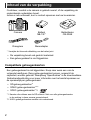 2
2
-
 3
3
-
 4
4
-
 5
5
-
 6
6
-
 7
7
-
 8
8
-
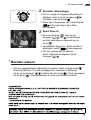 9
9
-
 10
10
-
 11
11
Canon PowerShot G5 X de handleiding
- Type
- de handleiding
- Deze handleiding is ook geschikt voor
Gerelateerde papieren
-
Canon PowerShot G5 X Handleiding
-
Canon PowerShot SX420 IS Handleiding
-
Canon PowerShot G7 X Mark II Handleiding
-
Canon PowerShot SX720 HS Handleiding
-
Canon PowerShot G7 X Mark II Handleiding
-
Canon POWERSHOT SX720HS BLACK de handleiding
-
Canon PowerShot G9 X Handleiding
-
Canon PowerShot SX540 HS Handleiding
-
Canon PowerShot SX620 HS Handleiding
-
Canon PowerShot SX620 HS de handleiding